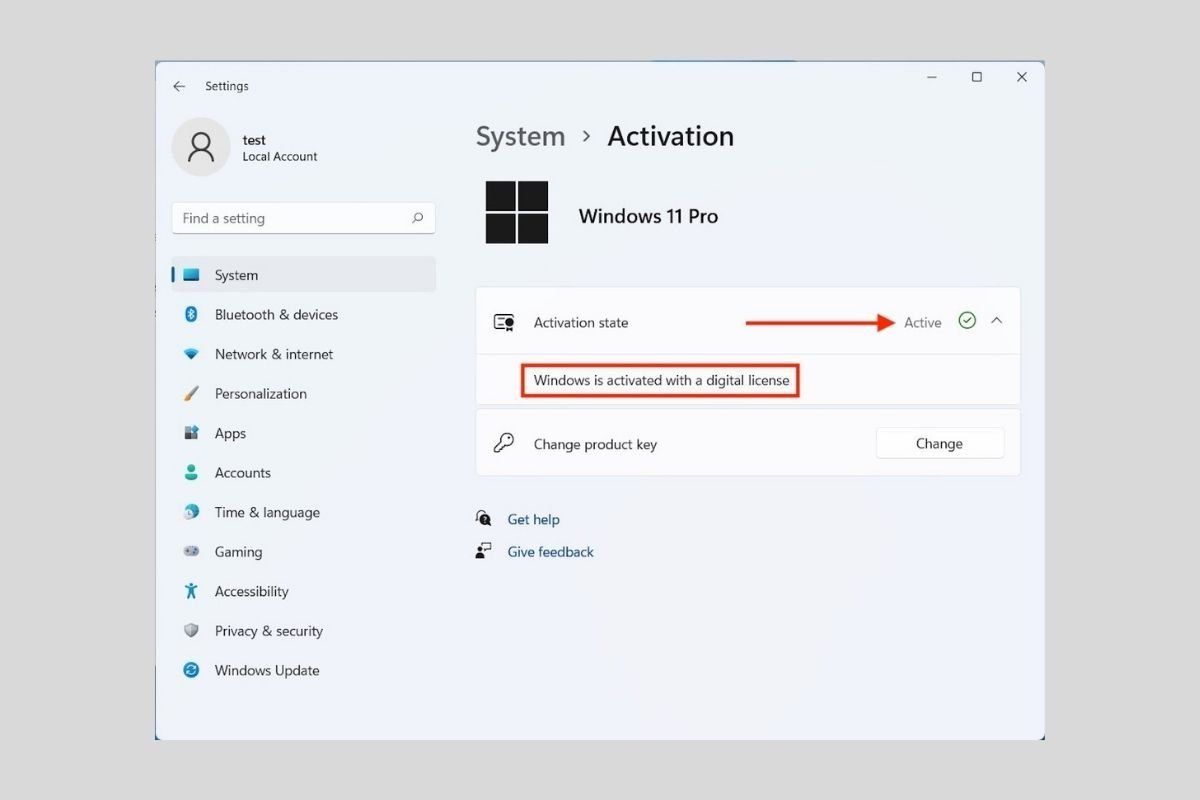Bien qu'il soit possible de profiter pleinement de l'expérience de Windows 11 grâce à une mise à niveau gratuite, vous devez toujours disposer d'une licence valide pour activer l'installation. Si vous avez déjà activé Windows 10, vous n'avez pas à vous inquiéter. La nouvelle version sera activée automatiquement. Mais est-il possible de le vérifier ?
Vérification de l'activation de Windows 11 à partir des paramètres du système
Il est facile de savoir si Windows est activé ou non. Il suffit d'aller dans les paramètres du système, qui sont disponibles dans le menu Démarrer ou en utilisant le raccourci Windows + I. Cliquez ensuite sur Système et à propos.
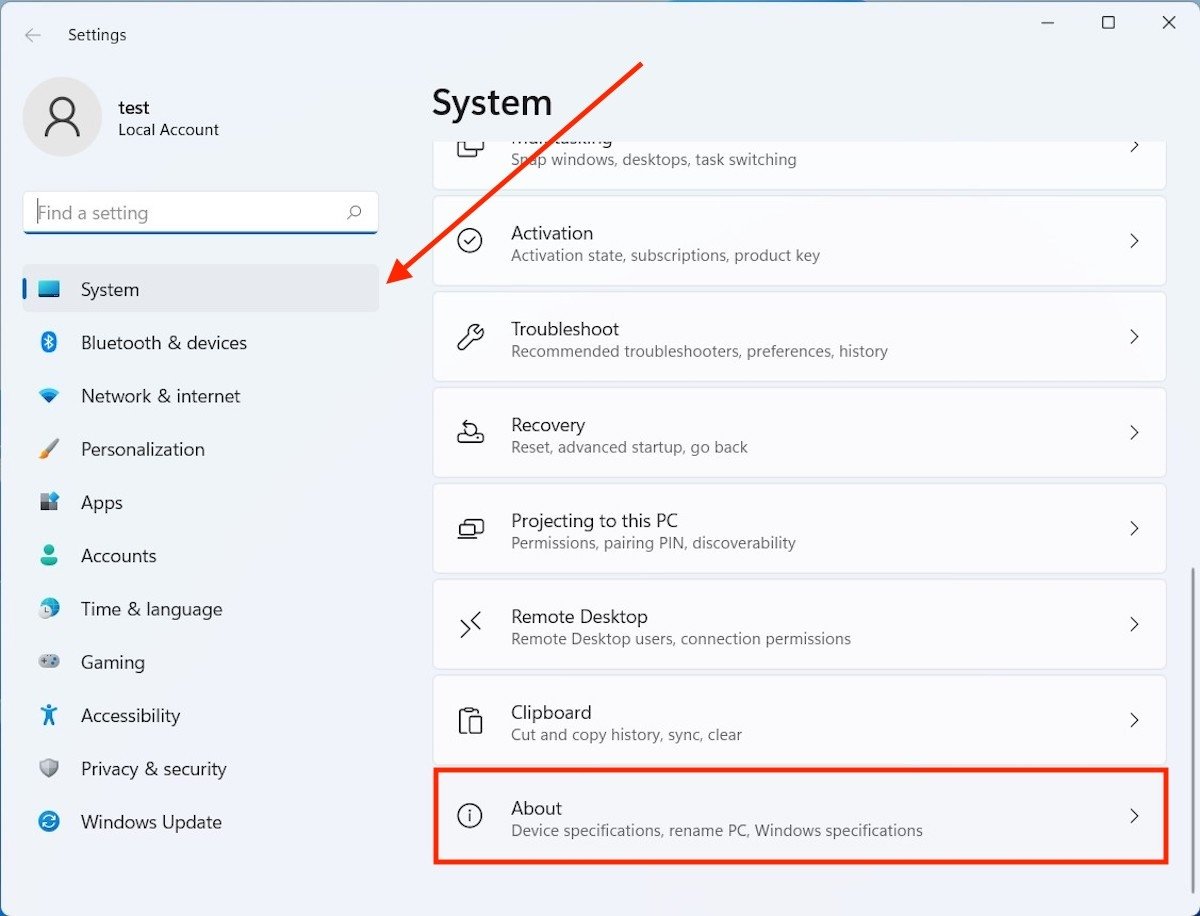 Afficher toutes les données de l'ordinateur
Afficher toutes les données de l'ordinateur
Sous la rubrique Paramètres connexes, vous trouverez le bouton clé de produit et activation. Cliquez dessus pour poursuivre.
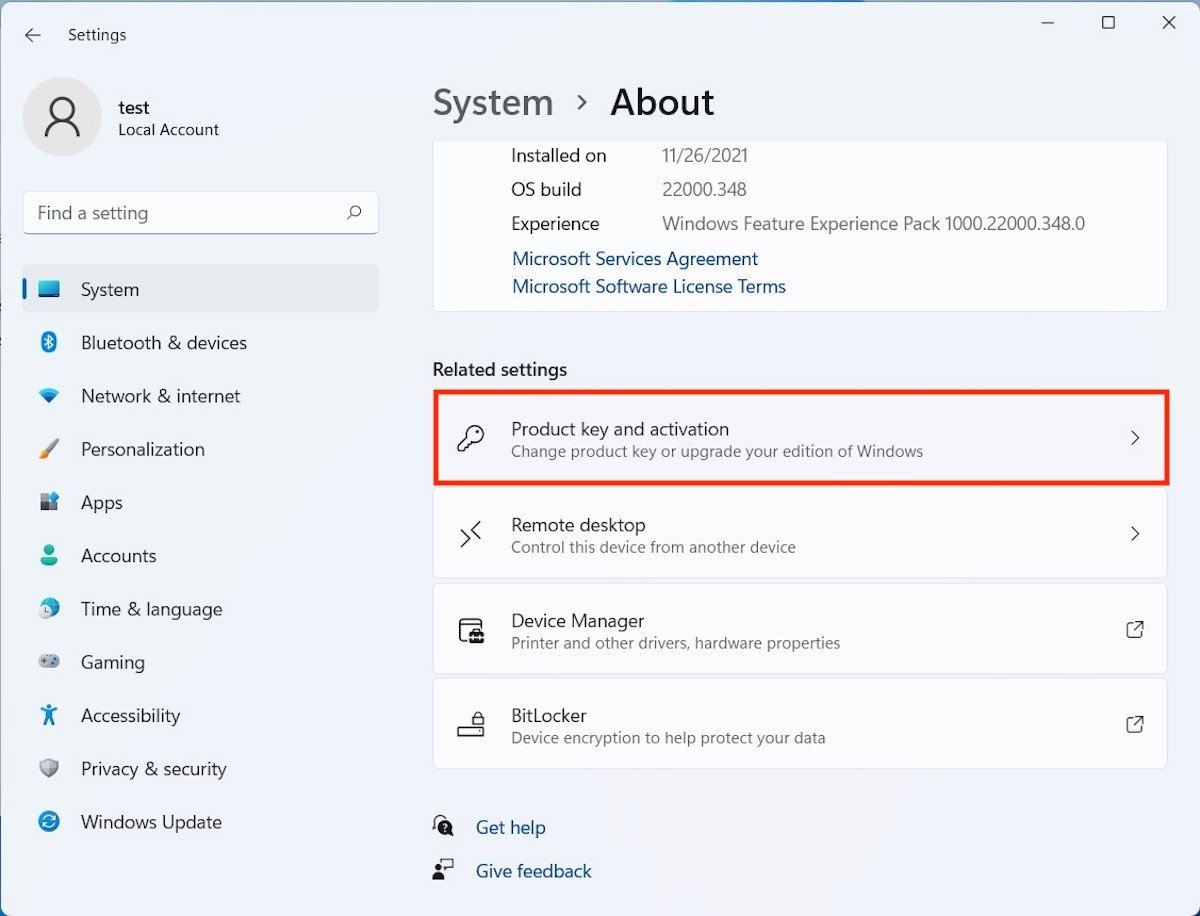 Données concernant l'activation de Windows
Données concernant l'activation de Windows
Si vous voyez le message Actif, vous bénéficiez d'une copie légale de Windows 11. Pour obtenir plus d'informations, il suffit de cliquer sur la flèche latérale dans le menu déroulant. Dans notre cas, nous sommes informés que l'appareil a été activé avec une licence numérique.
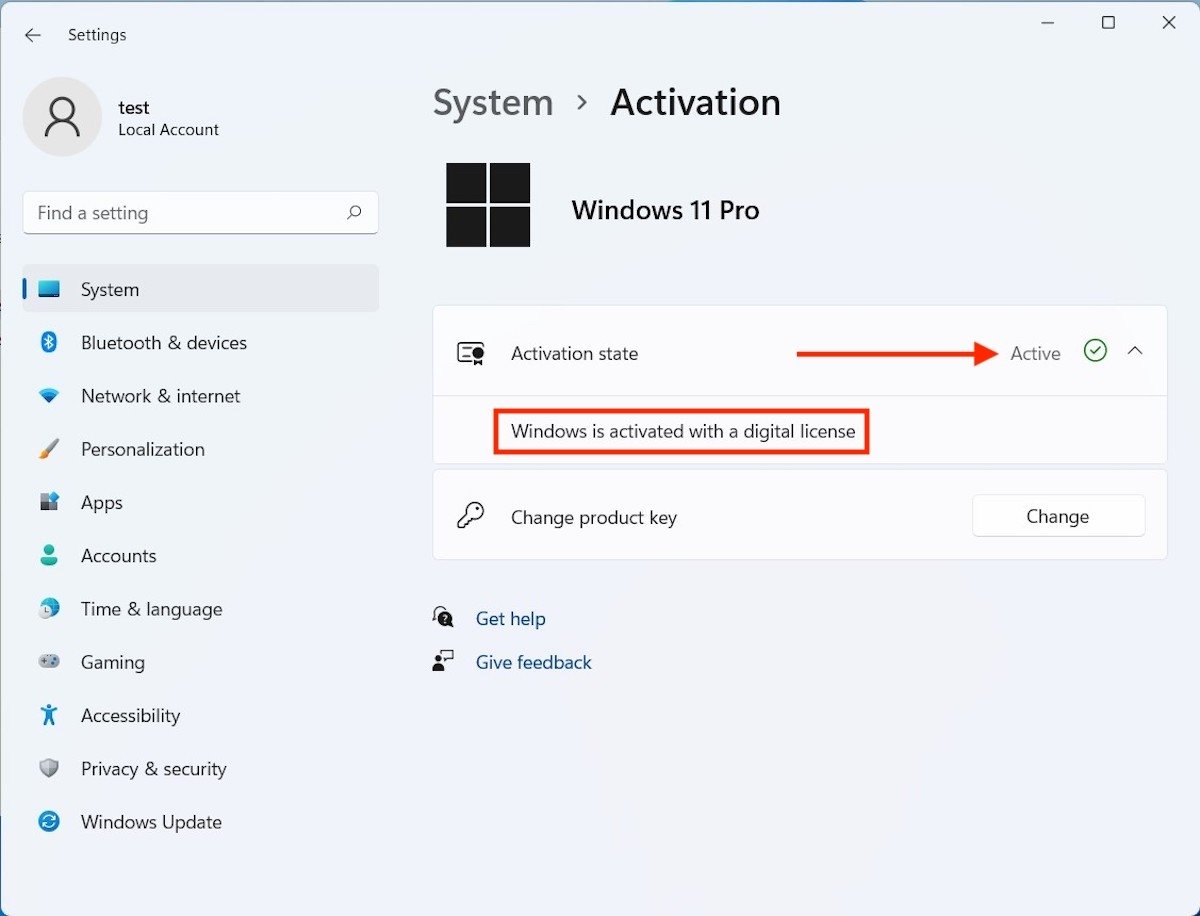 État de l'activation dans Windows 11
État de l'activation dans Windows 11
Dans cette rubrique des paramètres, vous pouvez également modifier la clé d'activation ou savoir quelle version de Windows 11 est exécutée.
Comment savoir si Windows est activé par une commande
Une autre façon de savoir si la copie qui tourne sur votre ordinateur est activée correctement est d'utiliser la ligne de commande. Localisez l'invite de commande en tapant cmd dans la recherche de Windows 11, puis lancez-la avec des privilèges d'administrateur.
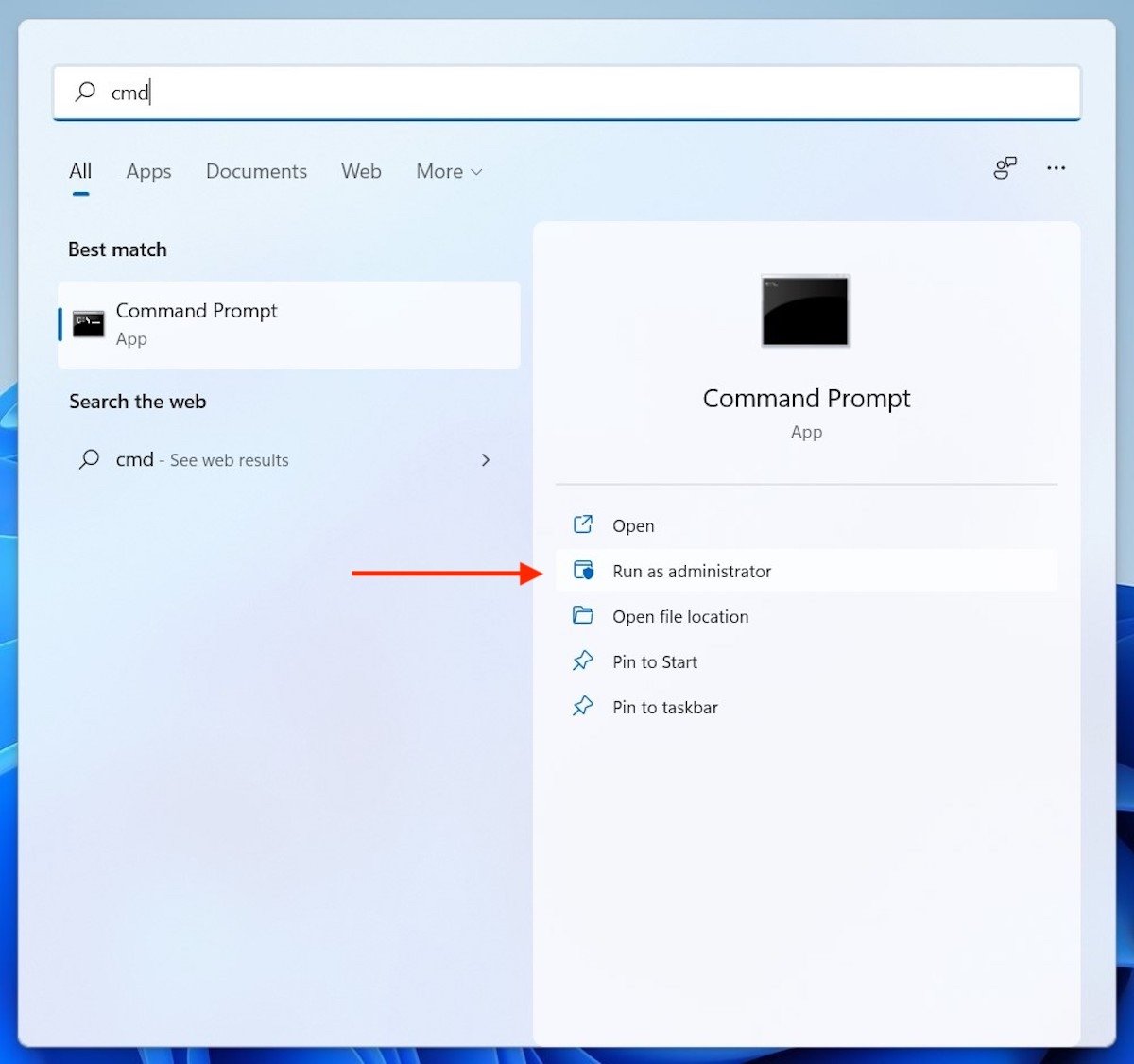 Exécutez CMD en tant qu'administrateur
Exécutez CMD en tant qu'administrateur
Saisissez la commande suivante :
slmgr /xpr
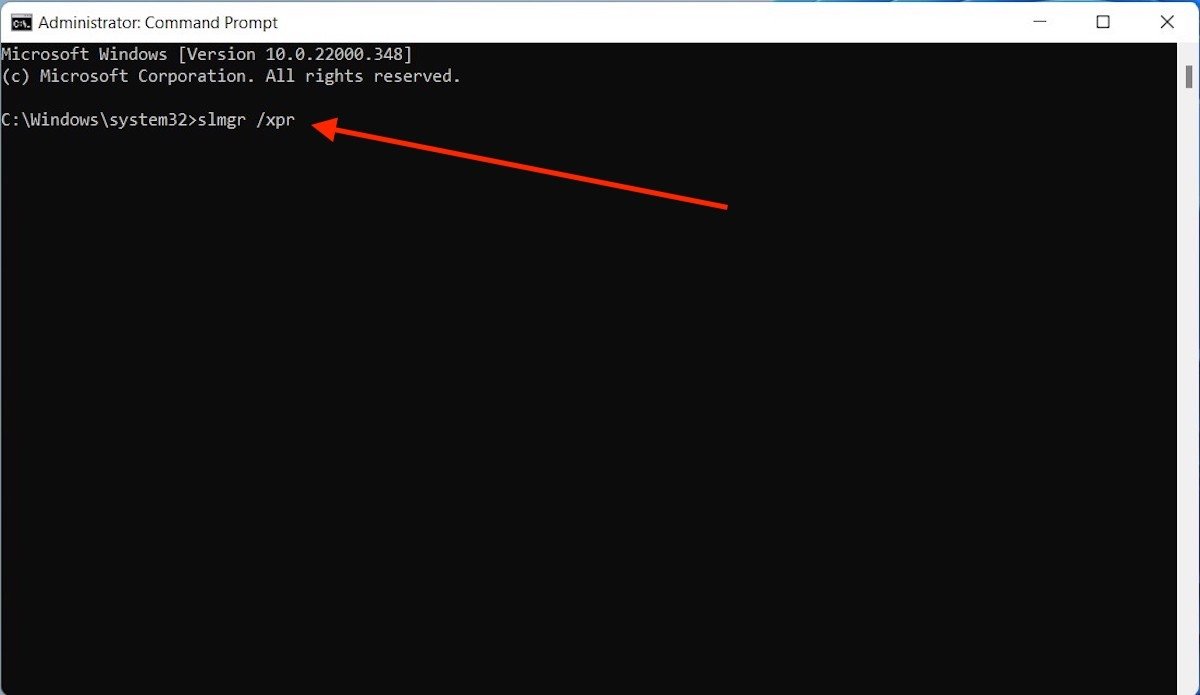 Commande pour afficher l'activation
Commande pour afficher l'activation
Vous verrez apparaître une fenêtre contextuelle à l'écran. Si le message est similaire à celui de l'image ci-dessous, cela signifie que votre copie de Windows 11 est activée.
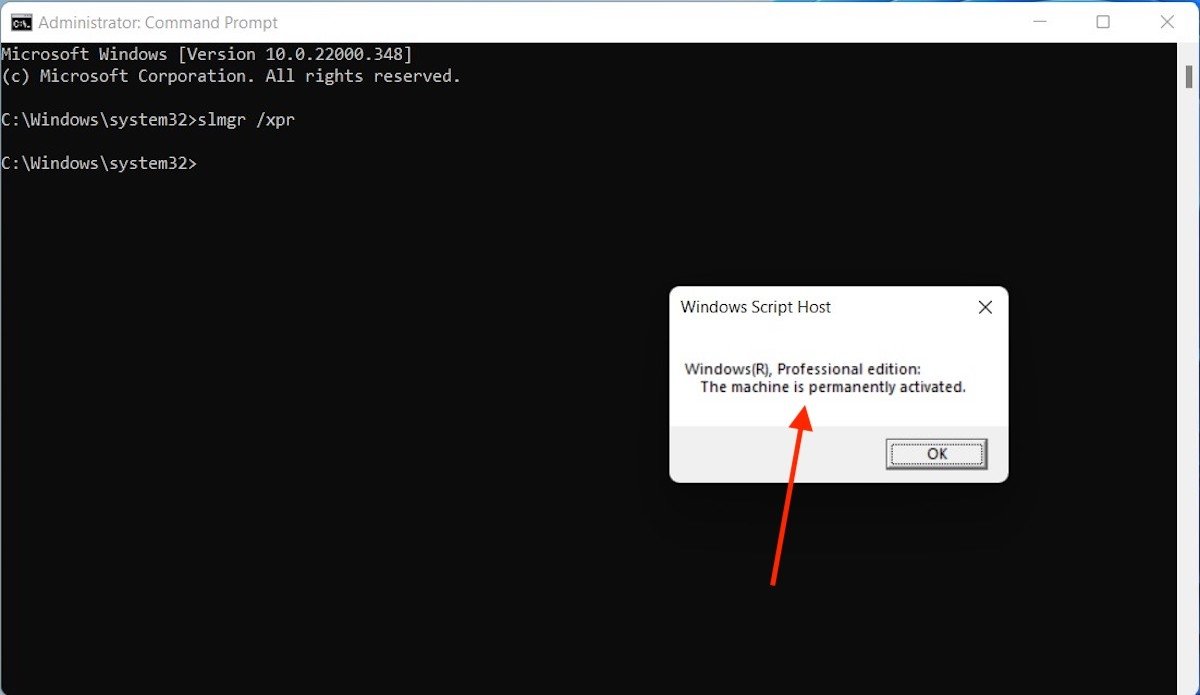 Statut d'activation
Statut d'activation
Si ce n'est pas le cas, vous devrez obtenir une licence valide pour utiliser toutes les fonctionnalités du système d'exploitation.